Удаление Facebook навсегда? Делайте это в первую очередь
Опубликовано: 2022-10-10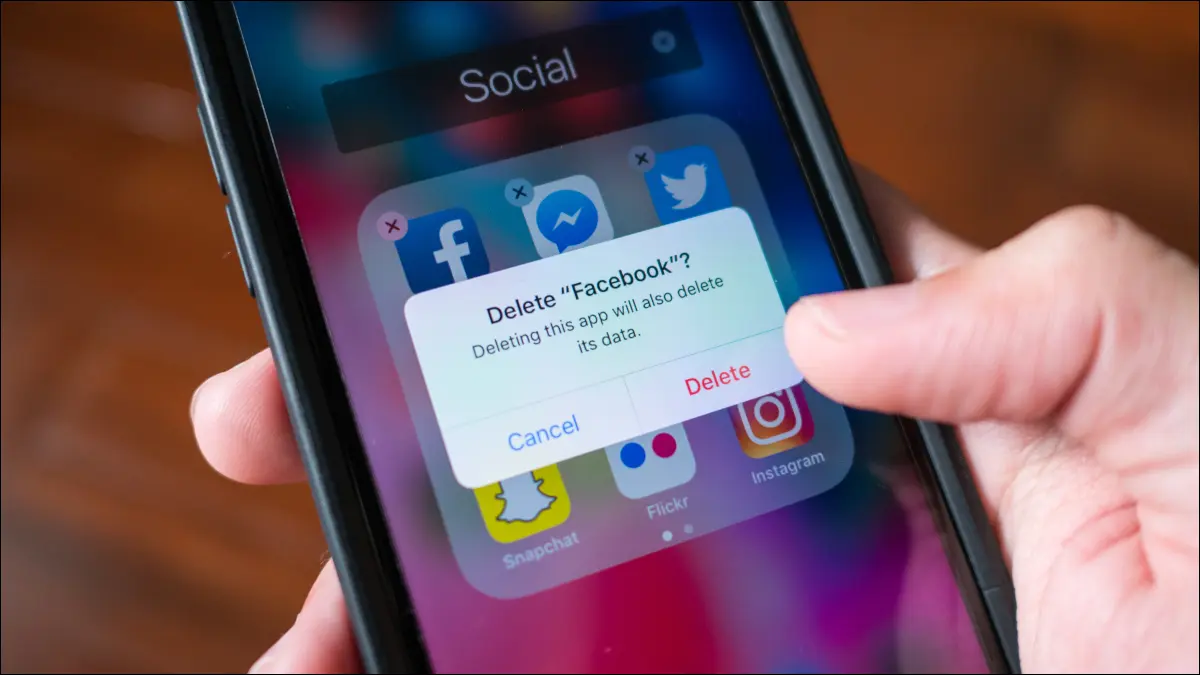
Полный отказ от Facebook может показаться привлекательным, пока вы не столкнетесь с такими проблемами, как интеграция учетных записей и потеря определенных контактов. Если вы не знаете, как справиться с этими проблемами, из-за них добиться независимости от Facebook будет непростой задачей.
Однако то, что это непросто, не означает, что вы не должны отправлять вещи в Facebook. Есть более чем одна веская причина выбросить Facebook на обочину. Одна из возможных причин связана с объемом информации, которую гигант социальных сетей хранит о вас. Хотя вы можете увидеть, какие данные они хранят, и отказаться от хранения этих данных, некоторые люди считают это неудобным и просто хотят полностью покинуть платформу.
В многочисленных медицинских исследованиях также было отмечено, что зависимость от Facebook — очень реальная проблема. Вы всегда должны практиковать здоровую диету в социальных сетях, но для некоторых лучше всего отказаться от приложения и полностью избавиться от него. Люди также утверждали, что качество их жизни улучшилось после удаления Facebook.
Однако, в зависимости от того, как долго у вас есть учетная запись Facebook, проще сказать, чем избавиться от нее. Вот несколько вещей, которые вы должны сделать, прежде чем попрощаться.
Загрузите или перенесите свои данные
Самым большим препятствием на пути к отказу от Facebook могут быть все данные, которые вы боитесь потерять. Хорошая новость заключается в том, что вам не обязательно его терять. Вы можете загружать свои данные Facebook, включая сообщения, фотографии, видео и многое другое, на свое личное устройство или внешний жесткий диск, или вы можете передавать данные в Google Photos, Google Docs, Dropbox или Koofr.
СВЯЗАННЫЕ С: Лучшие внешние жесткие диски 2022 года
Чтобы загрузить свои данные, откройте Facebook и перейдите в «Настройки и конфиденциальность» > «Настройки» > «Ваша информация Facebook». Затем нажмите «Просмотреть» рядом с опцией «Загрузить информацию». Или вы можете перенести свои данные из того же места. Вместо этого просто нажмите «Просмотреть» рядом с «Передать копию вашей информации».
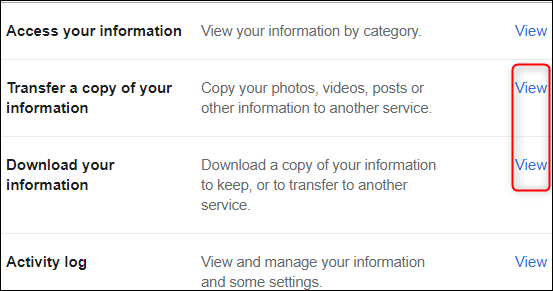
Если вы решите загрузить свои данные, вам будет предложено выбрать, какие данные вы хотите загрузить. Затем вам нужно будет запросить загрузку, что может занять некоторое время.
Если вы решите перенести свои данные, вам будет предложено выбрать службу и тип данных, которые вы хотите передать. Имейте в виду, что некоторые службы позволяют передавать только определенные типы данных. Например, Google Photos принимает только передачу фото и видео, а Google Docs принимает только заметки и сообщения.
Управляйте своими страницами и группами Facebook
Если вы ведете бизнес-страницу или фан-страницу или группу и являетесь единственным администратором, то страница будет удалена, а группа будет заархивирована, когда вы удалите свою учетную запись Facebook. Это может быть особенно проблемой, если ваш бизнес активен на Facebook, и вам нужно поддерживать работу страницы.
В зависимости от ситуации, вы можете сделать несколько вещей. Если это фан-страница или группа, и вы больше не заинтересованы в ее ведении, вы можете добавить кого-то еще в качестве администратора, чтобы сохранить ее. Однако, если это для вашего бизнеса, вам нужно либо добавить другого сотрудника в качестве администратора, либо, если это малый бизнес, и вы не можете выделить средства на найм менеджера по социальным сетям, вам нужно будет создать «одноразовая учетная запись» и добавьте эту учетную запись в качестве администратора.

По сути, единственной целью этой учетной записи будет поддержание жизни страницы или группы. Если вы выбрали именно этот путь, не добавляйте никого, ничего не публикуйте и не подписывайтесь на какие-либо дополнительные страницы или группы. В противном случае нет никакого смысла удалять свой аккаунт с самого начала.
Проверьте и отключите Facebook от других логинов и приложений
Facebook можно использовать в качестве метода входа для многочисленных приложений в Интернете, таких как Spotify, GoDaddy, Tinder, Instagram и многих других. Для некоторых из этих приложений использование Facebook может быть единственным способом входа в вашу учетную запись.
Чтобы узнать, какие приложения и веб-сайты вы используете для входа в Facebook, перейдите в раздел «Настройки и конфиденциальность» > «Настройки» > «Приложения и веб-сайты». Появляется список приложений и веб-сайтов, которые в настоящее время подключены к Facebook.
Вам нужно будет проверить каждое приложение или веб-сайт и убедиться, что у вас есть другой способ входа в свою учетную запись. В противном случае вам нужно будет создать пароль для своей учетной записи перед отключением Facebook.
Найдите хорошую альтернативу, чтобы оставаться на связи с людьми
Для некоторых людей Facebook является основным (если не единственным ) средством общения. Это особенно актуально для тех, кто живет за границей, где простой телефонный звонок не так уж и прост. Есть несколько приложений для обмена сообщениями (и других социальных сетей), которые вы можете использовать, чтобы оставаться на связи.
Это может потребовать некоторого убеждения, но если вы полны решимости навсегда избавиться от Facebook, вам нужно взять себя в руки и найти другой способ поддерживать связь. Вы можете предложить приложения для обмена сообщениями, такие как Signal или Telegram, или вы можете попытаться найти свою семью и друзей в Instagram (хотя, если вы удаляете Facebook, вы также можете подумать об избавлении от Instagram).
СВЯЗАННЫЕ С: Сигнал против Telegram: какое приложение для чата лучше?
Удалить Facebook навсегда (без вторых шансов через 30 дней)
После того, как вы выполните все необходимые действия, вы будете готовы навсегда удалить Facebook. Для этого перейдите в «Настройки и конфиденциальность» > «Настройки» > «Ваша информация Facebook» > «Деактивация и удаление». После этого вы окажетесь на странице деактивации и удаления учетной записи.
Обратите внимание, что деактивация вашей учетной записи фактически не удаляет вашу учетную запись или данные. Он просто отключает вашу учетную запись, временно удаляя вас из большинства вещей, в которых вы принимали участие на Facebook.
Удаление вашей учетной записи является целью здесь. Как только вы удалите свою учетную запись, Facebook удалит все ваши данные со своих серверов в течение 90 дней. Если у вас возникли угрызения совести покупателя, вы можете вернуть свою учетную запись в течение 30 дней после подачи запроса на ее удаление. Просто войдите в свою учетную запись Facebook и нажмите «Отменить удаление».
Просто имейте в виду, что как только 30-дневный порог будет пройден, ваша учетная запись и ее данные исчезнут навсегда — пути назад нет.
СВЯЗАННЫЙ: Ничего полезного не происходит от бездумной прокрутки


